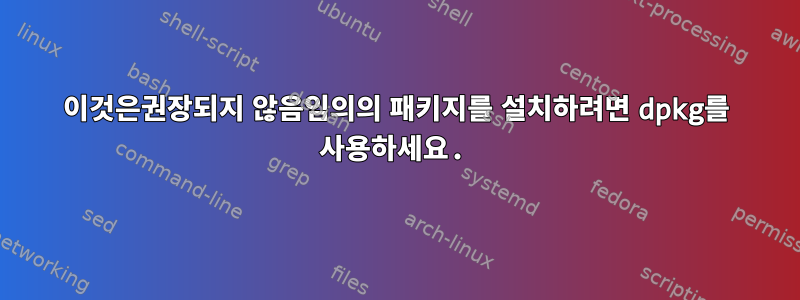
패키지를 설치했고(어느 패키지인지는 기억나지 않지만 별로 중요하지 않음) "실제" 패키지가 필요했기 ffmpeg때문에 데비안 패키지를 지우고 ffmpeg다른 버전을 수동으로 설치했습니다.
문제는 어떤 패키지가 필요 하고 설치되지 않았는지 aptitude알려주지 않는 한 지금은 어떤 패키지도 설치하거나 업데이트할 수 없다는 것입니다. 그러나 패키지가 설치되었으므로 이에 의존하는 모든 프로그램이 제대로 작동합니다. 내 버전을 저장소 버전으로 덮어쓰고 싶지는 않습니다. ffmpeg에 실제로 설치되었음을 알리고 싶습니다 .xyz packageffmpegaptitude
나는 그것을 시도했지만 apt-mark적성은 그것이 설치되지 않았다고 생각하므로 수동으로 표시하지 않습니다.
요청 시 표시 apt-cache policy ffmpeg:
ffmpeg:
Installed: (none)
Candidate: 7:3.2.10-1~deb9u1~bpo8+1
Version table:
10:2.6.9-dmo1 0
100 /var/lib/dpkg/status
7:3.2.10-1~deb9u1~bpo8+1 0
100 http://http.debian.net/debian/ jessie-backports/main amd64 Packages
저는 여전히 솔루션에 매우 관심이 있지만 저장소 버전만 설치한 다음 원하는 버전을 다시 설치하기로 결정했습니다. Aptitude는 ffmpeg를 "설치"했지만 현재 버전을 덮어쓰지 않았습니다(다른 위치에 배치했거나 "최신" 버전을 보았을 수도 있음).
답변1
이것은권장되지 않음임의의 패키지를 설치하려면 dpkg를 사용하세요.
조치를 취하기 전에 전체 답변을 읽으십시오.
Aptffmpeg귀하의 경우에는 ffmpeg아직 설치하지 않았기 때문에 위의 오류가 발생했습니다 . 귀하의 결과가 apt-cache policy ffmpeg이를 증명합니다. 패키지에 설치 중에 연결된 방법이 설정되어 있지 않으면 임의의 .deb파일을 연결하는 방법을 모르겠습니다 . 누구든지 이 문제를 바로잡을 수 있다면 매우 감사하겠습니다. 현재 저장소에 없는 패키지가 필요한 경우 다음을 수행할 수 있습니다.aptapt그것은 당신에게 달렸습니다, 찾고 있는 패키지가 포함된 source.list에 Testing/unstable/backports/whatever 저장소를 추가하고 패키지 관리자를 사용하세요.
비공식 데비안 저장소를 사용하지 않는 것이 좋습니다.
사용 가능한 버전 찾기ffmpeg 여기. 원하는 버전이 안정 버전이 아닌 저장소에 있는 경우 해당 버전을 소스 목록에 추가해야 합니다. 만약 너라면"적절한 고정" 설정약간의 오버헤드로 여러 버전의 Debian을 관리할 수 있습니다. 부팅 설치를 복구하려면 ffmpeg처음부터 시작할 수 있도록 현재 인스턴스를 삭제하세요.
apt-get purge ffmpeg
dpkg --purge ffmpeg
dpkg -l | ffmpeg
이 내용이 지워지고 ffmpeg설치되었는지 확인합니다. rc다음 ID를 찾아야 합니다 .이 기사에 따르면. 그런 다음 아래 가이드를 따를 수 있습니다적절한 고정에 관한 위키테스트 및 불안정한 저장소를 추가합니다. /etc/apt/sources.list.d/사용하려는 각 저장소에 대해 파일과 해당 /etc/apt/preferences.d/파일을 생성하는 것을 잊지 마십시오 . 적절한 고정을 설정하기 위해 올바른 파일을 생성한 후에는 간단히 다음을 실행할 수 있습니다.
apt-get install ffmpeg/unstable
ffmpeg불안정한 저장소에서 설치합니다. 적절한 고정을 설정하면 불안정한 패키지를 원하는 패키지가 있는 저장소로 바꿀 수 있습니다.
하지만 반드시 비공식 데비안 저장소를 사용해야 하는 경우
타사 저장소 추가에 대한 가이드는 다음과 같습니다.여기에는 ffmpeg귀하가 찾고 있는 패키지가 포함되어 있습니다. 적절한 고정을 사용하기로 결정한 경우 저장소( /etc/apt/sources.list.d/deb-multimedia.list) 및 기본 설정( )을 생성해야 합니다 /etc/apt/preferences.d/deb-multimedia.preferences. ffmpeg앞에서 설명한 대로 청소한 후 다음 단계를 완료하십시오.
nano /etc/apt/sources.list
다음 줄을 추가하세요.
deb http://www.deb-multimedia.org stretch main non-free
저장 및 종료. 이제 다음 단계를 따르세요.
apt-get updateBuster 이후로 "-oAcquire::AllowInsecureRepositories=true" 옵션은 필수이므로 불안정성을 위해 필요합니다.
apt-get update -oAcquire::AllowInsecureRepositories=true apt-get install deb-multimedia-keyring -oAcquire::AllowInsecureRepositories=trueSqueeze 덕분에 apt-get을 사용하여 이 패키지를 설치할 수 있습니다. 패키지에서 무엇을 해야 할지 묻는 메시지가 나타나면 y를 누르세요(Enter를 누르지 마세요).
apt-get이 새 키를 찾을 수 없으면 다음을 수행하십시오.
wget http://www.deb-multimedia.org/pool/main/d/deb-multimedia-keyring/deb-multimedia-keyring_2016.8.1_all.deb sudo dpkg -i deb-multimedia-keyring_2016.8.1_all.deb다음을 통해 패키지 무결성을 확인할 수 있습니다.
sha256sum deb-multimedia-keyring_2016.8.1_all.deb 9faa6f6cba80aeb69c9bac139b74a3d61596d4486e2458c2c65efe9e21ff3c7d deb-multimedia-keyring_2016.8.1_all.deb마지막이자 필수 단계입니다.
ffmpeg 와 관련된 모든 패키지를 설치하십시오
apt-get update.apt-get dist-upgrade
그 후에는 실행할 수 apt-get install ffmpeg있으며 올바른 패키지가 있어야 합니다.
결론적으로
나는 이것이 많은 것을 다루고 있다는 것을 알고 있지만 포괄적이기를 원했습니다. 데비안 관리에 있어서 나의 개인적인 철학은 가능하면 안정 버전이나 공식 저장소에서 벗어나지 않고 적절한 고정을 올바르게 설정하는 것입니다.데비안 위키로 이동, 소스 에서 나오 거나 소스에서 설치되는 .deb모든 것을 신중하게 제한하고 관리하세요. 가능한 모든 것을 관리하여 패키지/라이브러리 버전 제어 간의 충돌을 방지할 수 있다면 apt안전할 것입니다.
내용이 너무 길거나 필요한 내용이 아니라면 죄송합니다. 모든 내용을 다 다루었는지 확인하고 싶었습니다. 행운을 빌어요!


